Eudic欧路词典 for Mac(英语词典翻译查询工具) v4.6.3激活版
注意!注意!注意!安装必做:
1.安装本站软件前,请务必先"开启电脑任何来源"再安装。 点击查看"开启电脑任何来源"教程
2. 安装出现“已损坏,无法打开”,“无法检测是否包含恶意软件”,“Error”等相 关错误,请到【菜单栏->常见问题】查看解决办法。
出现如下问题点击下面图片查看解决办法:

Eudic 欧路词典 for Mac 完全依据苹果风格和使用习惯进行精心设计,并且提供了强大的功能。 支持最新macOS Mojave系统,全面支持最新Retina屏幕,更好的词典阅读体验,尽展清晰精美细节;支持单词模糊搜索、拼写校正、联机词典;鼠标取词、划词翻译。
注意:欧路词典激活成功后我们要打开偏好设置,找到【在线功能】,去掉勾选【定期检测新版本】和【发现新版本自动下载】这两个选项!
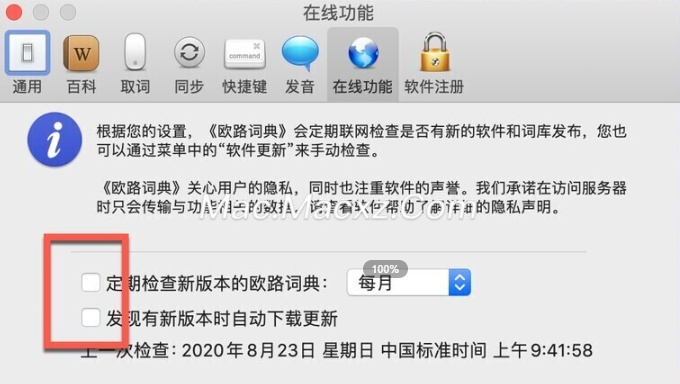
温馨提示:如果在使用一段时间后还是出现变成未注册版本,那么,请卸载掉软件然后重新激活一次!!!给您带来的不便敬请谅解!!
注意:需要关闭系统完整性保护才能激活此软件
切记:激活前先不要打开软件,否则软件激活失败!!安装过免费版的用户必须先卸载才可以安装激活版,使用App Uninstaller卸载工具,clean my mac卸载不了
Eudic欧路词典 mac版安装教程
在本站下载完软件后打开,双击打开.dmg文件,将Eudic欧路词典拖到右侧应用程序中!
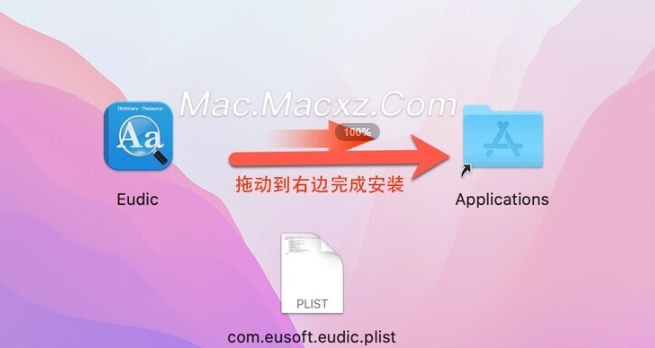
在桌面右击Finder(访达)图标,在它的下拉菜单中里找到前往文件夹,点击进入,输入~/资源库/Preferences/然后点击前往
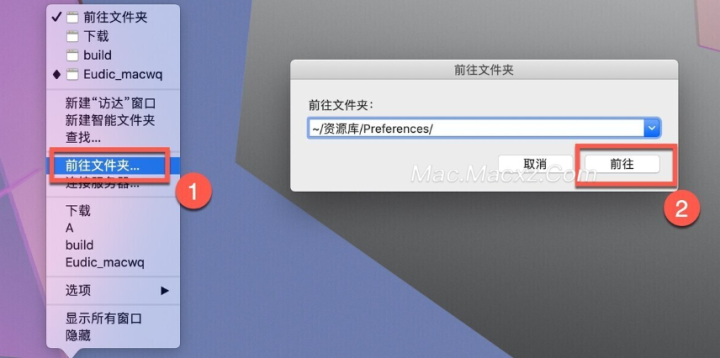
把镜像包中的com.eusoft.eudic.plist拖到Preferences文件夹中
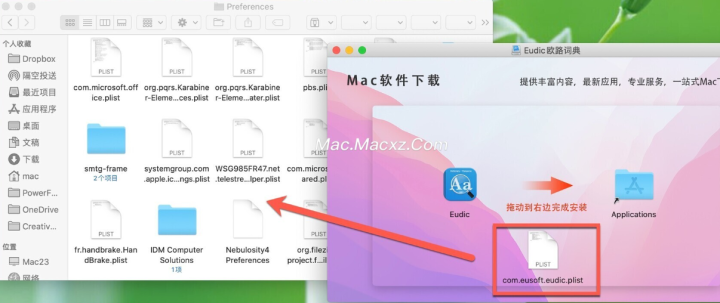
然后选中拖动到Preferences的com.eusoft.eudic.plist,右击显示简介,将管理员(也就是你)的权限改为只读,第二部在上面勾选锁定(两步都很必要)
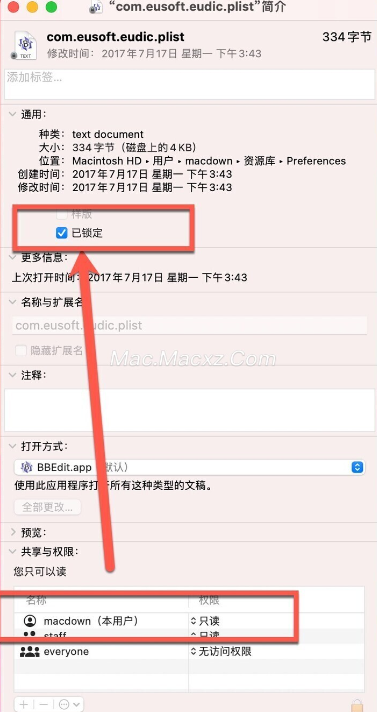
现在打开欧路词典,找到软件注册,打开,显示已经注册成功,现在可以正常使用欧路词典啦!
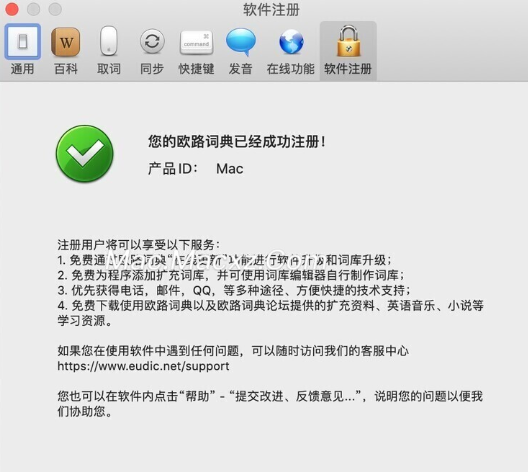
注意:欧路词典激活成功后我们要打开偏好设置,如图
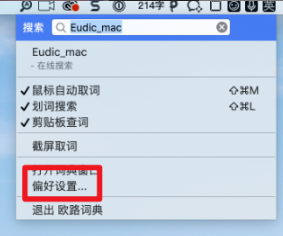
找到在线功能,去掉勾选定期检测新版本和发现新版本自动下载这两个选项!
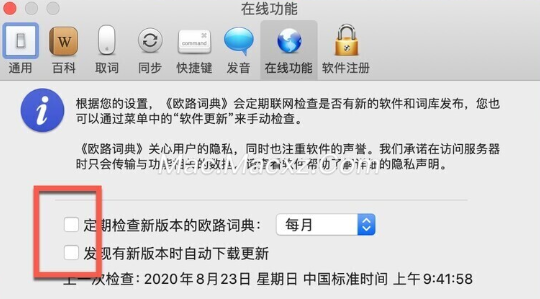
常见问题:
1、打开软件提示【鉴定错误】【认证错误】?详见:https://mac.33mac.com/archives/161
2、新疆、台湾、海外用户不能访问百度网盘?详见:https://mac.33mac.com/archives/165
3、Apple Silicon M1 芯片提示:因为出现问题而无法打开。详见:https://mac.33mac.com/archives/168
4、遇到:“XXX 已损坏,无法打开。移到废纸篓/推出磁盘映像。” 详见:https://www.33mac.com/archives/173
5、遇到:“无法打开“XXX”,因为Apple无法检查其是否包含恶意软件.” 详见:https://www.33mac.com/archives/150
6、遇到:“无法打开“XXX”,因为无法确定(验证)开发者身份?怎么解决。” 详见:https://mac.33mac.com/archives/183
7、激活软件不能更新,一旦更新,激活就失效!需要更新请卸载老版本,在本站下载最新版重新安装即可!





















